GTA RP: como instalar e jogar no PC a partir de GTA: San Andreas
GTA RP explodiu em popularidade, no ano passado, como uma versão modificada do sucesso GTA 5. Mas, muito antes dessa adaptação, GTA RP era jogado por meio de outro título na franquia: o clássico GTA: San Andreas.
Essa versão mais "crua" continua muito popular entre fãs do "RP" - "role playing", interpretar um papel dentro do universo de Grand Theft Auto. Especialmente porque é uma boa alternativa para quem não tem um PC capaz de rodar GTA 5.
Confira abaixo o tutorial passo a passo. (Veja tamém nosso tutorial para instalar e jogar em aparelhos Android.)
Existem duas formas de se jogar GTA RP a partir de GTA: San Andreas no PC. Você pode utilizar a modificação SAMP (San Andreas Multiplayer) ou a MTA (Multi Theft Auto). Apesar de serem bastante similares, há algumas diferenças entre elas.
A principal delas é que os servidores de GTA RP que utilizam o MTA armazenam outros mods, como carros, roupas e sistemas, que são baixados e instalados automaticamente quando o jogador acessa esses conteúdos.
No caso do SAMP, o usuário precisa instalar manualmente as modificações utilizadas pelo servidor. Mas esse procedimento não é muito complicado. E, para facilitar, os canais oficiais dos servidores do SAMP disponibilizam os mods e ensinam como instalá-los.
Como usar o MTA para jogar GTA: RP
Pela praticidade, MTA costuma atrair mais jogadores. A modificação de multiplayer também facilita a configuração de mods pelos servidores. No entanto, o SAMP continua sendo uma opção viável e popular.
Para baixar o MTA, vá até o site oficial da modificação, clique em "Download" e escolha a versão compatível com o sistema operacional do seu PC.
Após o download, abra o arquivo de instalação. Selecione "Português Brasileiro" na lista de idiomas e clique em "ok". Depois disso, o MTA vai descompactar informações e levar o usuário à primeira tela do processo de instalação. Clique em "Próximo" e, depois, em "Eu concordo" no Acordo da Licença.
O MTA pedirá para você escolher os componentes do mod a serem instalados e o tipo de instalação. É recomendado deixar selecionado tudo o que já está marcado e escolhido pela modificação. Clique em "Próximo".
Agora, você define onde deseja instalá-lo. Pode deixar o caminho padrão ou selecionar um específico. Clique em "Próximo".
Agora, localize em que pasta foi salvo GTA: San Andreas no seu computador. Caso você tenha o game na Steam, o caminho padrão é Disco Local (C:) > Arquivos de Programas (x86) > Steam > steamapps > common > Grand Theft Auto San Andreas.
O MTA começará a ser instalado. Quando o processo se concluir, clique em "Terminar" e a modificação será aberta na sequência.
Com a tela do menu principal aberta, você verá as formas de acesso aos servidores de GTA RP,as opções de configurações e a edição de mapas.
No MTA, uma das duas maneiras de acessar um servidor de GTA RP é pela "Conexão rápida". Você insere o endereço de IP do servidor na barra superior e é redirecionado a ele. Normalmente, essa informação pode ser encontrada no canal oficial do servidor (em geral, no Discord ou no site próprio).
A outra maneira é usando a opção "Procurar servidor". Nela fica a lista pública de servidores do MTA - mas nem todos são de RP ou mesmo brasileiros. Como não existe recurso de filtragem, você precisa ficar atento ao tipo e nacionalidade do servidor.
Independente da forma de acesso escolhida, sempre que você entrar em um servidor, o MTA irá baixar os mods e recursos necessários. O tamanho do download varia de servidor para servidor. A instalação é automática.
Ao entrar em um servidor de RP, normalmente é solicitado que você realize um cadastro. Nos principais servidores, você também passar por uma whitelist - uma espécie de avaliação sobre conhecimentos de GTA RP.
Fique atento também às informações oferecidas quando você entra pela primeira vez. Geralmente, você será apresentado aos principais comandos de ação e ao canal oficial, onde poderá obter mais dados sobre ambiente, regras e anúncios.
Além disso, alguns dos principais servidores de MTA do Brasil não são encontrados na lista pública da modificação. Só é possível acessá-los diretamente por meio do endereço de IP, e de forma geral requerem whitelist.
Para falar com outros jogadores em um servidor no MTA, você deve pressionar a tecla Z. Isso já vem pré-definido, mas você pode alterar em "Opções", depois em "Teclas" e fazer a mudança em "voiceptt: 1"
Confira abaixo alguns dos principais servidores brasileiros de GTA RP disponíveis no MTA.
- Brasil Gaming Realista;
- Brasil Cidade Grande;
- Destiny RP;
- Cidade Moderna;
- Brasil Server Realista;
- Brasil Gaming Online Lite;
- AlfaTron Roleplay.
Como usar o SAMP para jogar GTA: RP
Outra alternativa para se jogar GTA RP utilizando GTA: San Andreas de PC é o SAMP. Acesse o site oficial do mod e clique em "SA-MP 0.3.7-R4 Client" para baixar o arquivo de instalação.
Abra o arquivo e clique em "I Agree" (eu concordo, em inglês) na tela de acordo de licença. Depois disso, indique onde GTA: San Andreas está localizado em seu computador.
Após procurar e escolher a pasta onde o game está salvo, clique em "Install" (instalar, em inglês). Quando o processo for finalizado, clique em "Finish" (terminar) para fechar a janela.
Diferentemente do MTA, o SAMP não cria automaticamente um atalho na área de trabalho do computador. O aplicativo do mod pode ser encontrado na pasta do GTA: San Andreas e ser enviado para área de trabalho (ou outro local de preferência) como atalho.
Com o SAMP aberto, a primeira coisa é colocar o nome que você deseja em "Name". Não deve haver espaços. Caso você deseje utilizar nome e sobrenome, separe-os com o caractere "_" (underline).
Para acessar a lista pública de servidores, vá na guia localizada na parte inferior, chamada "Internet". Para filtrar os servidores brasileiros, digite "Brasil" na caixa de pesquisa "Language" (idioma).
No SAMP, também é possível filtrar o tipo de servidor (RPG, RP, sobrevivência etc.). Para achar os de GTA RP, digite termos como "RP", "Roleplay" e "Role-play" na caixa de pesquisa "Mode" (modo).
Os servidores de RPG são similares ao de RP, porém em geral possuem regras mais flexíveis.
Para acessar um servidor, basta clicar com o botão direito do mouse e depois em "Connect" (conectar). Assim como no MTA, você fará um cadastro rápido, receberá mais informações sobre onde conseguir mais detalhes do ambiente e poderá ser submetido à whitelist.
Vale lembrar que no SAMP, ao contrário do MTA, as modificações do servidor não são baixadas e instaladas automaticamente. Você deve fazer o download e configurá-las de forma manual. Em geral, essas informações são encontradas no canal oficial do servidor.
Além disso, não há sistema de chat por voz integrado. Você deve instalar esse recurso também manualmente. Geralmente, o tutorial para isso pode ser encontrado no canal oficial do servidor.
Os principais servidores brasileiros de GTA RP não estão disponíveis na lista pública da SAMP. Eles devem ser acessados diretamente através do endereço de IP. Para isso, vá em "Servers" (servidores), depois em "Add Server" (adicionar servidor), insira o endereço desejado e clique em "Ok".
Confira alguns dos principais servidores do Brasil de GTA RP do SAMP.
- PlayVício RolePlay;
- Brasil Play Life;
- Brasil Roleplay;
- Vida Social Roleplay;
- Brasil Real Life;
- Brasil New Start.
Apesar da necessidade de baixar e instalar recursos manualmente, uma das vantagens do SAMP é que ele tem servidores mais leves na modificação. Isso torna GTA RP acessível a ainda mais pessoas.
SIGA O START NAS REDES SOCIAIS
Twitter: https://twitter.com/start_uol
Instagram: https://www.instagram.com/start_uol/
Facebook: https://www.facebook.com/startuol/
TikTok: https://www.tiktok.com/@start_uol?
Twitch: https://www.twitch.tv/startuol

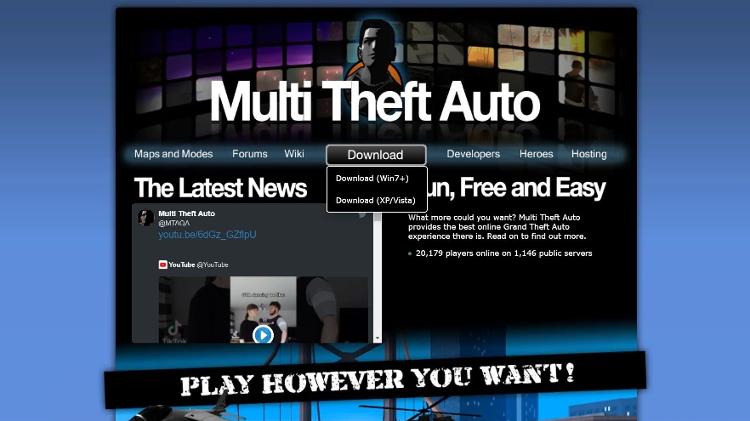


























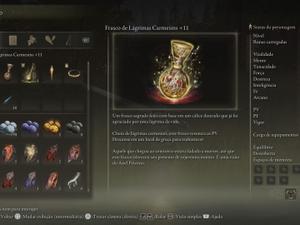



ID: {{comments.info.id}}
URL: {{comments.info.url}}
Ocorreu um erro ao carregar os comentários.
Por favor, tente novamente mais tarde.
{{comments.total}} Comentário
{{comments.total}} Comentários
Seja o primeiro a comentar
Essa discussão está encerrada
Não é possivel enviar novos comentários.
Essa área é exclusiva para você, assinante, ler e comentar.
Só assinantes do UOL podem comentar
Ainda não é assinante? Assine já.
Se você já é assinante do UOL, faça seu login.
O autor da mensagem, e não o UOL, é o responsável pelo comentário. Reserve um tempo para ler as Regras de Uso para comentários.